sat nav OPEL ZAFIRA C 2017 Manual de Informação e Lazer (in Portugues)
[x] Cancel search | Manufacturer: OPEL, Model Year: 2017, Model line: ZAFIRA C, Model: OPEL ZAFIRA C 2017Pages: 125, PDF Size: 2.37 MB
Page 33 of 125
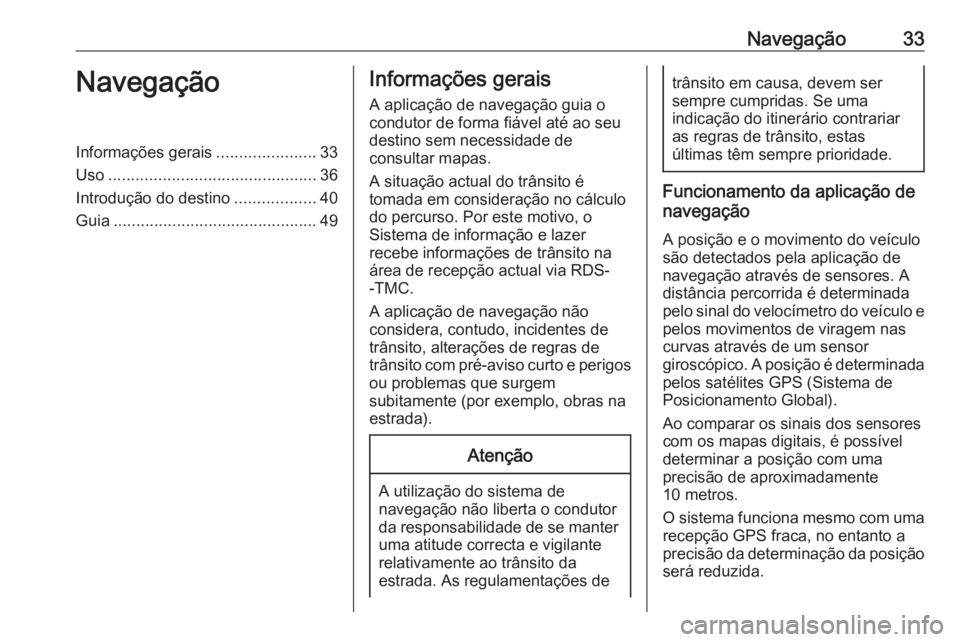
Navegação33NavegaçãoInformações gerais......................33
Uso .............................................. 36
Introdução do destino ..................40
Guia ............................................. 49Informações gerais
A aplicação de navegação guia o
condutor de forma fiável até ao seu
destino sem necessidade de
consultar mapas.
A situação actual do trânsito é tomada em consideração no cálculo
do percurso. Por este motivo, o
Sistema de informação e lazer
recebe informações de trânsito na
área de recepção actual via RDS-
-TMC.
A aplicação de navegação não
considera, contudo, incidentes de
trânsito, alterações de regras de
trânsito com pré-aviso curto e perigos
ou problemas que surgem
subitamente (por exemplo, obras na
estrada).Atenção
A utilização do sistema de
navegação não liberta o condutor da responsabilidade de se manter uma atitude correcta e vigilante
relativamente ao trânsito da
estrada. As regulamentações de
trânsito em causa, devem ser
sempre cumpridas. Se uma
indicação do itinerário contrariar
as regras de trânsito, estas
últimas têm sempre prioridade.
Funcionamento da aplicação de
navegação
A posição e o movimento do veículo
são detectados pela aplicação de
navegação através de sensores. A
distância percorrida é determinada
pelo sinal do velocímetro do veículo e
pelos movimentos de viragem nas curvas através de um sensor
giroscópico. A posição é determinada
pelos satélites GPS (Sistema de
Posicionamento Global).
Ao comparar os sinais dos sensores
com os mapas digitais, é possível
determinar a posição com uma
precisão de aproximadamente
10 metros.
O sistema funciona mesmo com uma recepção GPS fraca, no entanto a
precisão da determinação da posição será reduzida.
Page 38 of 125
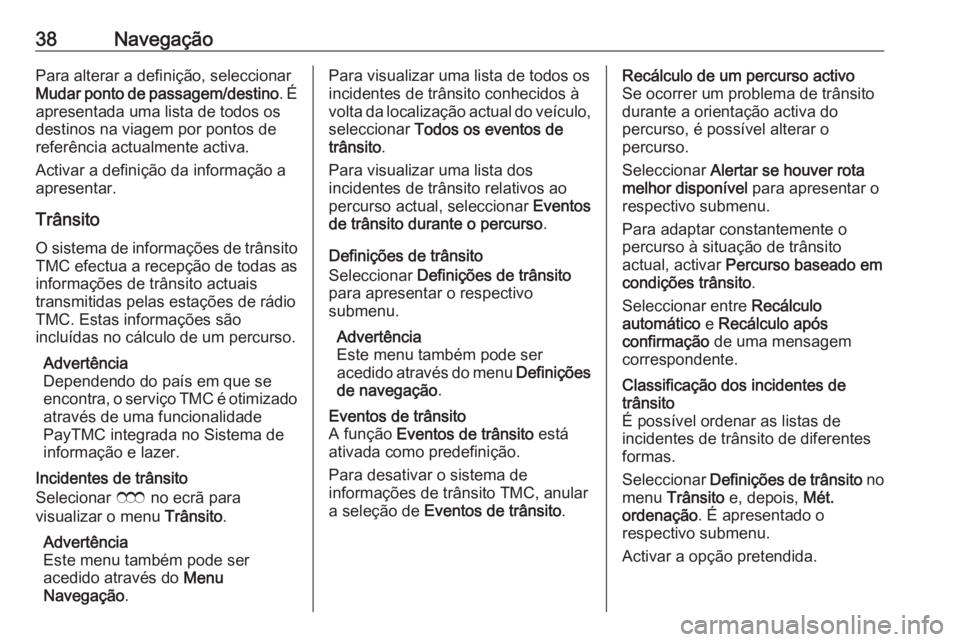
38NavegaçãoPara alterar a definição, seleccionar
Mudar ponto de passagem/destino . É
apresentada uma lista de todos os destinos na viagem por pontos de
referência actualmente activa.
Activar a definição da informação a
apresentar.
Trânsito O sistema de informações de trânsito
TMC efectua a recepção de todas as
informações de trânsito actuais
transmitidas pelas estações de rádio
TMC. Estas informações são
incluídas no cálculo de um percurso.
Advertência
Dependendo do país em que se
encontra, o serviço TMC é otimizado através de uma funcionalidade
PayTMC integrada no Sistema de
informação e lazer.
Incidentes de trânsito
Selecionar E no ecrã para
visualizar o menu Trânsito.
Advertência
Este menu também pode ser
acedido através do Menu
Navegação .Para visualizar uma lista de todos os
incidentes de trânsito conhecidos à
volta da localização actual do veículo,
seleccionar Todos os eventos de
trânsito .
Para visualizar uma lista dos
incidentes de trânsito relativos ao
percurso actual, seleccionar Eventos
de trânsito durante o percurso .
Definições de trânsito
Seleccionar Definições de trânsito
para apresentar o respectivo
submenu.
Advertência
Este menu também pode ser
acedido através do menu Definições
de navegação .Eventos de trânsito
A função Eventos de trânsito está
ativada como predefinição.
Para desativar o sistema de
informações de trânsito TMC, anular
a seleção de Eventos de trânsito .Recálculo de um percurso activo
Se ocorrer um problema de trânsito
durante a orientação activa do
percurso, é possível alterar o
percurso.
Seleccionar Alertar se houver rota
melhor disponível para apresentar o
respectivo submenu.
Para adaptar constantemente o
percurso à situação de trânsito
actual, activar Percurso baseado em
condições trânsito .
Seleccionar entre Recálculo
automático e Recálculo após
confirmação de uma mensagem
correspondente.Classificação dos incidentes de trânsito
É possível ordenar as listas de
incidentes de trânsito de diferentes formas.
Seleccionar Definições de trânsito no
menu Trânsito e, depois, Mét.
ordenação . É apresentado o
respectivo submenu.
Activar a opção pretendida.
Page 83 of 125
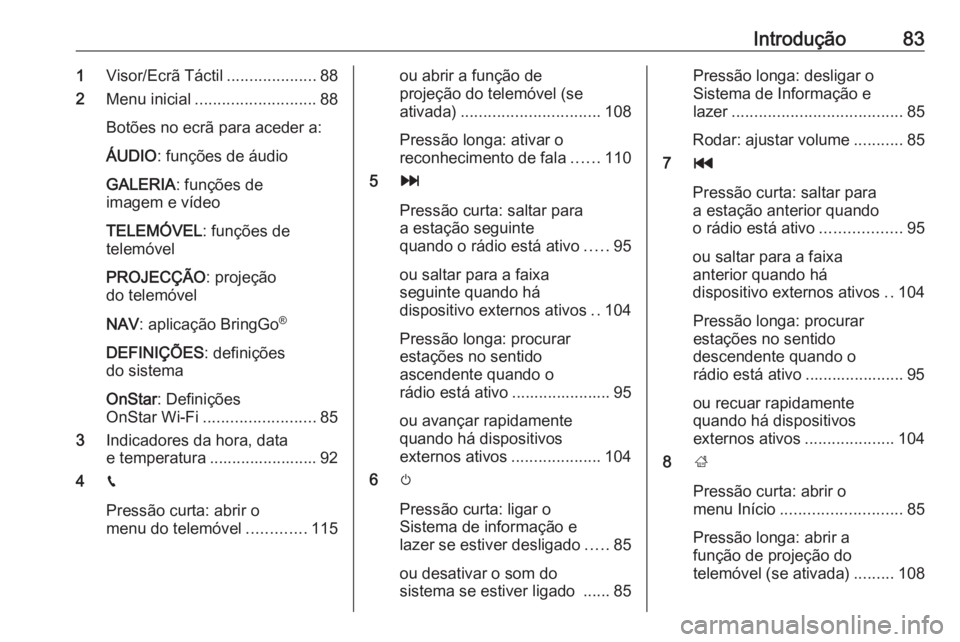
Introdução831Visor/Ecrã Táctil ....................88
2 Menu inicial ........................... 88
Botões no ecrã para aceder a:
ÁUDIO : funções de áudio
GALERIA : funções de
imagem e vídeo
TELEMÓVEL : funções de
telemóvel
PROJECÇÃO : projeção
do telemóvel
NAV : aplicação BringGo ®
DEFINIÇÕES : definições
do sistema
OnStar : Definições
OnStar Wi-Fi ......................... 85
3 Indicadores da hora, data
e temperatura ........................ 92
4 g
Pressão curta: abrir o
menu do telemóvel .............115ou abrir a função de
projeção do telemóvel (se
ativada) ............................... 108
Pressão longa: ativar o
reconhecimento de fala ......110
5 v
Pressão curta: saltar para
a estação seguinte
quando o rádio está ativo .....95
ou saltar para a faixa
seguinte quando há
dispositivo externos ativos ..104
Pressão longa: procurar
estações no sentido
ascendente quando o
rádio está ativo ...................... 95
ou avançar rapidamente
quando há dispositivos
externos ativos ....................104
6 m
Pressão curta: ligar o
Sistema de informação e
lazer se estiver desligado .....85
ou desativar o som do
sistema se estiver ligado ...... 85Pressão longa: desligar o
Sistema de Informação e
lazer ...................................... 85
Rodar: ajustar volume ...........85
7 t
Pressão curta: saltar para
a estação anterior quando
o rádio está ativo ..................95
ou saltar para a faixa
anterior quando há
dispositivo externos ativos ..104
Pressão longa: procurar
estações no sentido
descendente quando o
rádio está ativo ...................... 95
ou recuar rapidamente
quando há dispositivos
externos ativos ....................104
8 ;
Pressão curta: abrir o
menu Início ........................... 85
Pressão longa: abrir a
função de projeção do
telemóvel (se ativada) .........108
Page 87 of 125
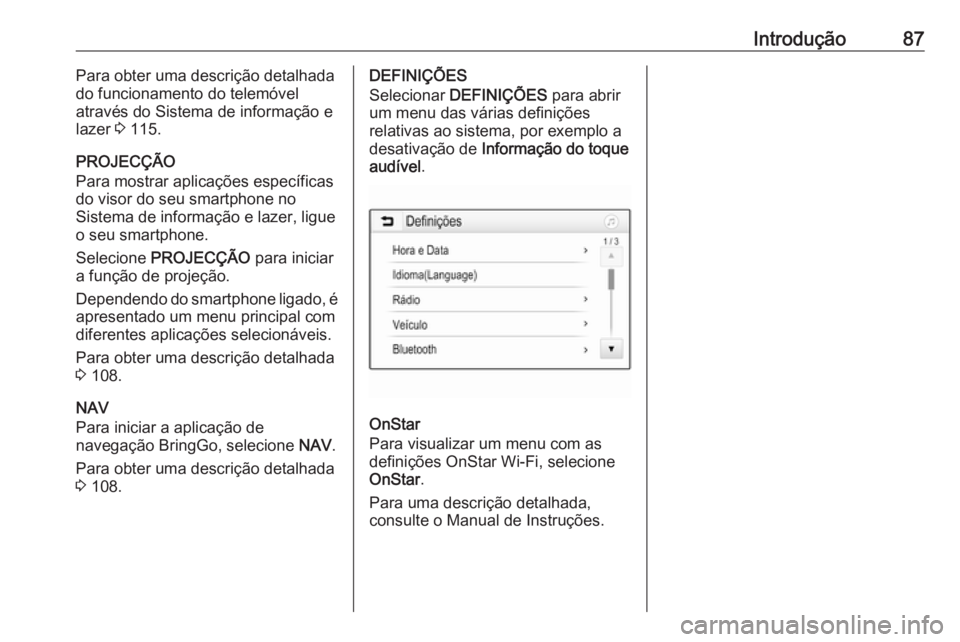
Introdução87Para obter uma descrição detalhada
do funcionamento do telemóvel
através do Sistema de informação e
lazer 3 115.
PROJECÇÃO
Para mostrar aplicações específicas
do visor do seu smartphone no
Sistema de informação e lazer, ligue
o seu smartphone.
Selecione PROJECÇÃO para iniciar
a função de projeção.
Dependendo do smartphone ligado, é
apresentado um menu principal com
diferentes aplicações selecionáveis.
Para obter uma descrição detalhada
3 108.
NAV
Para iniciar a aplicação de
navegação BringGo, selecione NAV.
Para obter uma descrição detalhada
3 108.DEFINIÇÕES
Selecionar DEFINIÇÕES para abrir
um menu das várias definições
relativas ao sistema, por exemplo a
desativação de Informação do toque
audível .
OnStar
Para visualizar um menu com as
definições OnStar Wi-Fi, selecione
OnStar .
Para uma descrição detalhada,
consulte o Manual de Instruções.
Page 91 of 125
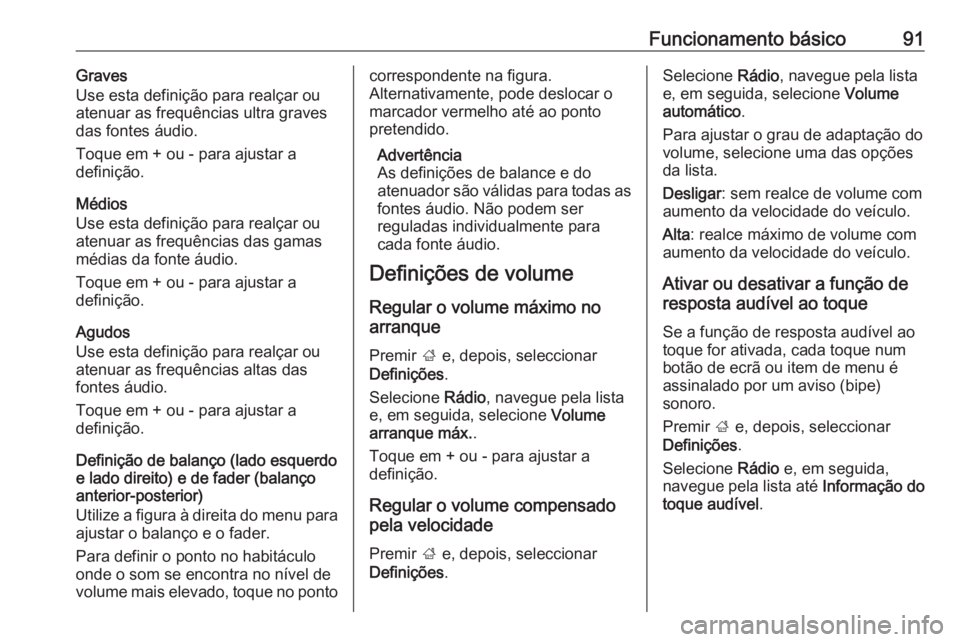
Funcionamento básico91Graves
Use esta definição para realçar ou
atenuar as frequências ultra graves
das fontes áudio.
Toque em + ou - para ajustar a
definição.
Médios
Use esta definição para realçar ou atenuar as frequências das gamas
médias da fonte áudio.
Toque em + ou - para ajustar a
definição.
Agudos
Use esta definição para realçar ou atenuar as frequências altas das
fontes áudio.
Toque em + ou - para ajustar a
definição.
Definição de balanço (lado esquerdo e lado direito) e de fader (balanço
anterior-posterior)
Utilize a figura à direita do menu para
ajustar o balanço e o fader.
Para definir o ponto no habitáculo
onde o som se encontra no nível de
volume mais elevado, toque no pontocorrespondente na figura.
Alternativamente, pode deslocar o
marcador vermelho até ao ponto pretendido.
Advertência
As definições de balance e do
atenuador são válidas para todas as
fontes áudio. Não podem ser
reguladas individualmente para
cada fonte áudio.
Definições de volume
Regular o volume máximo no
arranque
Premir ; e, depois, seleccionar
Definições .
Selecione Rádio, navegue pela lista
e, em seguida, selecione Volume
arranque máx. .
Toque em + ou - para ajustar a definição.
Regular o volume compensado
pela velocidade
Premir ; e, depois, seleccionar
Definições .Selecione Rádio, navegue pela lista
e, em seguida, selecione Volume
automático .
Para ajustar o grau de adaptação do
volume, selecione uma das opções
da lista.
Desligar : sem realce de volume com
aumento da velocidade do veículo.
Alta : realce máximo de volume com
aumento da velocidade do veículo.
Ativar ou desativar a função de
resposta audível ao toque
Se a função de resposta audível ao
toque for ativada, cada toque num
botão de ecrã ou item de menu é
assinalado por um aviso (bipe)
sonoro.
Premir ; e, depois, seleccionar
Definições .
Selecione Rádio e, em seguida,
navegue pela lista até Informação do
toque audível .
Page 93 of 125
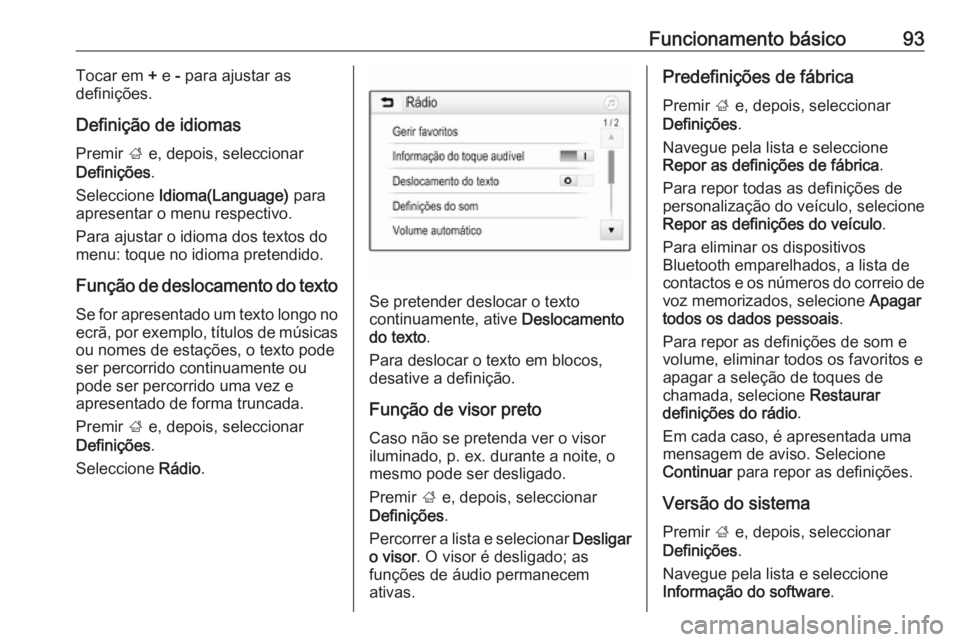
Funcionamento básico93Tocar em + e - para ajustar as
definições.
Definição de idiomas
Premir ; e, depois, seleccionar
Definições .
Seleccione Idioma(Language) para
apresentar o menu respectivo.
Para ajustar o idioma dos textos do
menu: toque no idioma pretendido.
Função de deslocamento do texto
Se for apresentado um texto longo no ecrã, por exemplo, títulos de músicas
ou nomes de estações, o texto pode
ser percorrido continuamente ou
pode ser percorrido uma vez e
apresentado de forma truncada.
Premir ; e, depois, seleccionar
Definições .
Seleccione Rádio.
Se pretender deslocar o texto
continuamente, ative Deslocamento
do texto .
Para deslocar o texto em blocos,
desative a definição.
Função de visor preto Caso não se pretenda ver o visor
iluminado, p. ex. durante a noite, o
mesmo pode ser desligado.
Premir ; e, depois, seleccionar
Definições .
Percorrer a lista e selecionar Desligar
o visor . O visor é desligado; as
funções de áudio permanecem
ativas.
Predefinições de fábrica
Premir ; e, depois, seleccionar
Definições .
Navegue pela lista e seleccione
Repor as definições de fábrica .
Para repor todas as definições de
personalização do veículo, selecione
Repor as definições do veículo .
Para eliminar os dispositivos
Bluetooth emparelhados, a lista de
contactos e os números do correio de voz memorizados, selecione Apagar
todos os dados pessoais .
Para repor as definições de som e volume, eliminar todos os favoritos e
apagar a seleção de toques de
chamada, selecione Restaurar
definições do rádio .
Em cada caso, é apresentada uma
mensagem de aviso. Selecione
Continuar para repor as definições.
Versão do sistema Premir ; e, depois, seleccionar
Definições .
Navegue pela lista e seleccione
Informação do software .
Page 98 of 125

98RádioA frequência ou o nome da estação
correspondente é apresentado no
botão de ecrã.
Recuperar estações Se necessário, toque em < ou > para
navegar até à página de favoritos
pretendida.
Seleccione o botão de memorização
no ecrã no qual a estação de rádio
pretendida está guardada.
Definir o número de listas de
favoritos disponíveis
Para definir o número de páginas de
favoritos apresentadas para seleção,
prima HOME e, em seguida,
selecione DEFINIÇÕES no ecrã.
Seleccionar Rádio e em seguida
Gerir favoritos para visualizar o
submenu respectivo.
Dependendo das páginas de
favoritos que pretende que sejam
apresentadas, ative ou desative as
páginas.Sistema de dados de rádio
(RDS)
O RDS é um serviço das estações FM que facilita consideravelmente a
sintonia da estação pretendida e uma
recepção sem interferências.
Vantagens do RDS ● No visor aparece o nome do programa da estação em vez da
respectiva frequência.
● Ao procurar uma estação, o Sistema de informação e lazer
apenas sintoniza estações RDS.
● O Sistema de informação e lazer
sintoniza sempre a melhor
frequência de recepção para a
estação definida através da
funcionalidade AF (frequência
alternativa).
● Dependendo da estação sintonizada, o Sistema de
informação e lazer apresenta
radiotexto que pode conter, por
exemplo, informações sobre o
programa actual.Configuração RDS
Toque em Menu na última linha do
menu principal do rádio FM para abrir o submenu específico da banda de
frequência correspondente.
Navegue até RDS.
Ative ou desative RDS.
Programa de trânsito As estações do serviço rádio de
trânsito são estações RDS que
emitem notícias sobre o trânsito. Se o serviço de informações de trânsito
for ligado, a função de áudio em
reprodução é interrompida durante o
tempo de duração da informação de
trânsito.
Ativar a função de programa de
trânsito
Selecione Menu na última linha do
menu principal do rádio FM para abrir
o submenu específico da banda de frequência correspondente.
Toque no botão de ecrã ao lado de
Programa de trânsito para ativar ou
desativar a função.
Page 99 of 125
![OPEL ZAFIRA C 2017 Manual de Informação e Lazer (in Portugues) Rádio99Advertência
Na lista de estações, a indicação TP
é apresentada ao lado das estações
que emitem programas de trânsito.
Se o serviço de informações de
trânsito for activado, [TP] � OPEL ZAFIRA C 2017 Manual de Informação e Lazer (in Portugues) Rádio99Advertência
Na lista de estações, a indicação TP
é apresentada ao lado das estações
que emitem programas de trânsito.
Se o serviço de informações de
trânsito for activado, [TP] �](/img/37/26764/w960_26764-98.png)
Rádio99Advertência
Na lista de estações, a indicação TP
é apresentada ao lado das estações
que emitem programas de trânsito.
Se o serviço de informações de
trânsito for activado, [TP] é
apresentado na linha de topo de todos os menus principais. Se a
estação actual não for uma estação
com serviço de informações de
trânsito, a sigla TP fica a cinzento e é iniciada a procura automática da
estação seguinte com serviço de
informações de trânsito. Logo que é
encontrada uma estação com serviço
de informações de trânsito, TP é
realçado. Se não for encontrada
nenhuma estação com serviço de
informações de trânsito, a sigla TP
mantém-se a cinzento.
Se for emitido uma informação de
trânsito na estação respectiva, é
apresentada uma mensagem.
Para interromper a informação de
trânsito e voltar à função
anteriormente ativada, toque no ecrã
ou prima m.Regionalização
Por vezes, as estações RDS emitem
regionalmente programas diferentes
em frequências diferentes.
Selecione Menu na última linha do
menu principal do rádio FM para abrir o submenu específico da banda defrequência correspondente e
navegue até Região.
Ative ou desative Região.
Se a regionalização estiver ativada,
frequências alternativas com os
mesmos programas locais são
selecionadas onde for necessário. Se
a regionalização estiver desligada,
são seleccionadas frequências
alternativas das estações sem ter em
conta os programas regionais.
Emissão de áudio digital
O DAB transmite estações de rádio
digitalmente.
As estações DAB são indicadas pelo
nome do programa, em vez da
frequência de difusão.Informação geral
● O DAB permite emitir vários programas (serviços) de rádio
num único conjunto.
● Além de transmitir serviços áudio-digitais de alta qualidade,
o DAB também pode transmitir
dados associados ao programa e uma série de outros serviços de
dados, incluindo informações de
viagem e de trânsito.
● Desde que um dado receptor DAB possa captar o sinal
transmitido pela estação difusora (mesmo que o sinal seja muito
fraco), a reprodução do som está
garantida.
● Na eventualidade de má receção, o volume é reduzidoautomaticamente para evitar a
emissão de ruídos
desagradáveis.
Se o sinal DAB for demasiado
fraco para ser detectado pelo
receptor, a recepção é
interrompida por completo. Para
evitar este problema, ative
Ligação DAB-DAB e/ou Ligação
Page 100 of 125
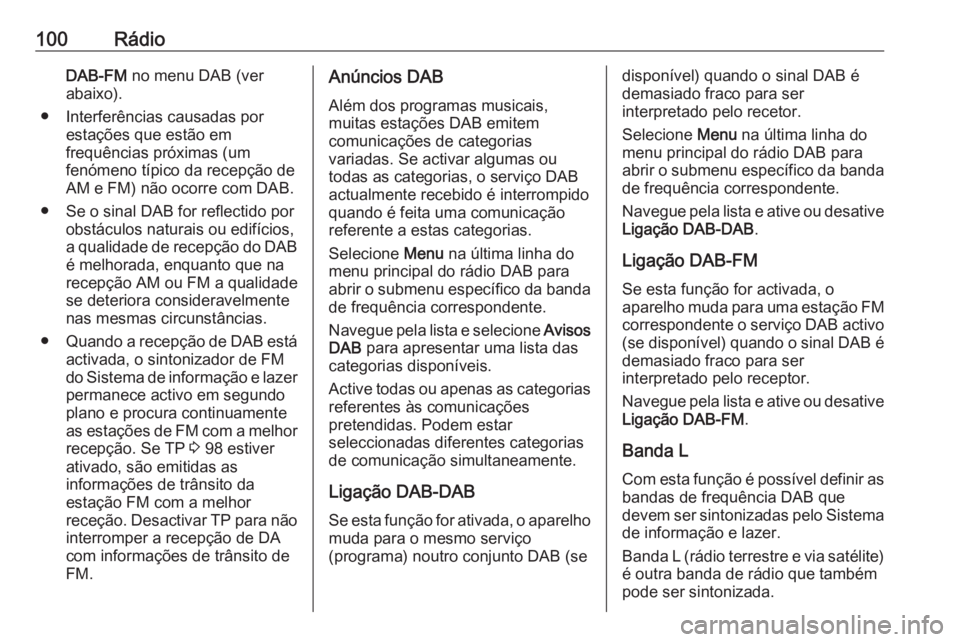
100RádioDAB-FM no menu DAB (ver
abaixo).
● Interferências causadas por estações que estão em
frequências próximas (um
fenómeno típico da recepção de
AM e FM) não ocorre com DAB.
● Se o sinal DAB for reflectido por obstáculos naturais ou edifícios,
a qualidade de recepção do DAB
é melhorada, enquanto que na
recepção AM ou FM a qualidade
se deteriora consideravelmente
nas mesmas circunstâncias.
● Quando a recepção de DAB está
activada, o sintonizador de FM
do Sistema de informação e lazer
permanece activo em segundo
plano e procura continuamente
as estações de FM com a melhor
recepção. Se TP 3 98 estiver
ativado, são emitidas as
informações de trânsito da
estação FM com a melhor
receção. Desactivar TP para não
interromper a recepção de DA
com informações de trânsito de FM.Anúncios DAB
Além dos programas musicais,
muitas estações DAB emitem
comunicações de categorias
variadas. Se activar algumas ou
todas as categorias, o serviço DAB
actualmente recebido é interrompido
quando é feita uma comunicação referente a estas categorias.
Selecione Menu na última linha do
menu principal do rádio DAB para
abrir o submenu específico da banda de frequência correspondente.
Navegue pela lista e selecione Avisos
DAB para apresentar uma lista das
categorias disponíveis.
Active todas ou apenas as categorias referentes às comunicações
pretendidas. Podem estar
seleccionadas diferentes categorias
de comunicação simultaneamente.
Ligação DAB-DAB
Se esta função for ativada, o aparelho muda para o mesmo serviço
(programa) noutro conjunto DAB (sedisponível) quando o sinal DAB é
demasiado fraco para ser
interpretado pelo recetor.
Selecione Menu na última linha do
menu principal do rádio DAB para
abrir o submenu específico da banda
de frequência correspondente.
Navegue pela lista e ative ou desative
Ligação DAB-DAB .
Ligação DAB-FM Se esta função for activada, o
aparelho muda para uma estação FM
correspondente o serviço DAB activo (se disponível) quando o sinal DAB é
demasiado fraco para ser
interpretado pelo receptor.
Navegue pela lista e ative ou desative Ligação DAB-FM .
Banda L
Com esta função é possível definir as
bandas de frequência DAB que
devem ser sintonizadas pelo Sistema
de informação e lazer.
Banda L (rádio terrestre e via satélite) é outra banda de rádio que também
pode ser sintonizada.
Page 101 of 125
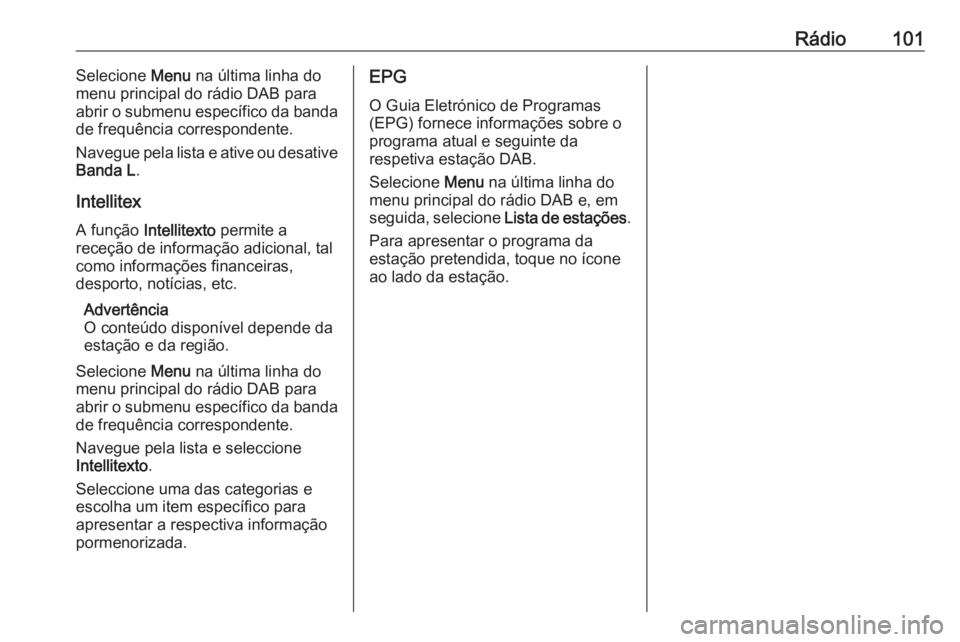
Rádio101Selecione Menu na última linha do
menu principal do rádio DAB para
abrir o submenu específico da banda
de frequência correspondente.
Navegue pela lista e ative ou desative
Banda L .
Intellitex A função Intellitexto permite a
receção de informação adicional, tal
como informações financeiras,
desporto, notícias, etc.
Advertência
O conteúdo disponível depende da
estação e da região.
Selecione Menu na última linha do
menu principal do rádio DAB para
abrir o submenu específico da banda
de frequência correspondente.
Navegue pela lista e seleccione
Intellitexto .
Seleccione uma das categorias e
escolha um item específico para
apresentar a respectiva informação
pormenorizada.EPG
O Guia Eletrónico de Programas
(EPG) fornece informações sobre o
programa atual e seguinte da
respetiva estação DAB.
Selecione Menu na última linha do
menu principal do rádio DAB e, em seguida, selecione Lista de estações.
Para apresentar o programa da
estação pretendida, toque no ícone
ao lado da estação.